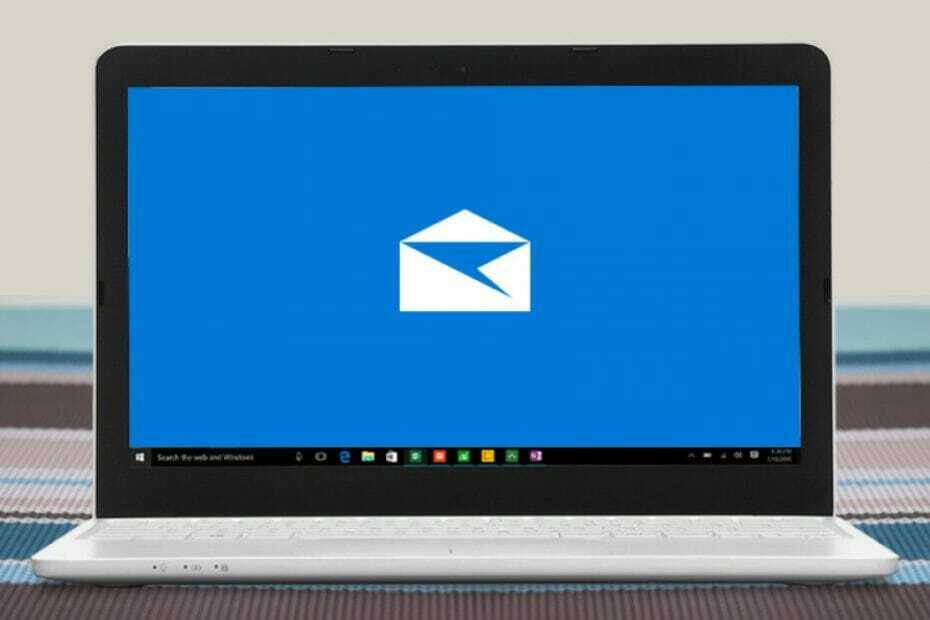- При отправке электронных писем нескольким пользователям вам нужен способ их отслеживать.
- Функция уведомлений о прочтении почты в Windows 10 должна пригодиться, верно?
- К сожалению, вы не можете добавить уведомление о прочтении почты Windows. По крайней мере, не прямо в почтовом приложении.
- Однако вы сможете выбрать этот параметр в других почтовых клиентах, совместимых с Windows 10.
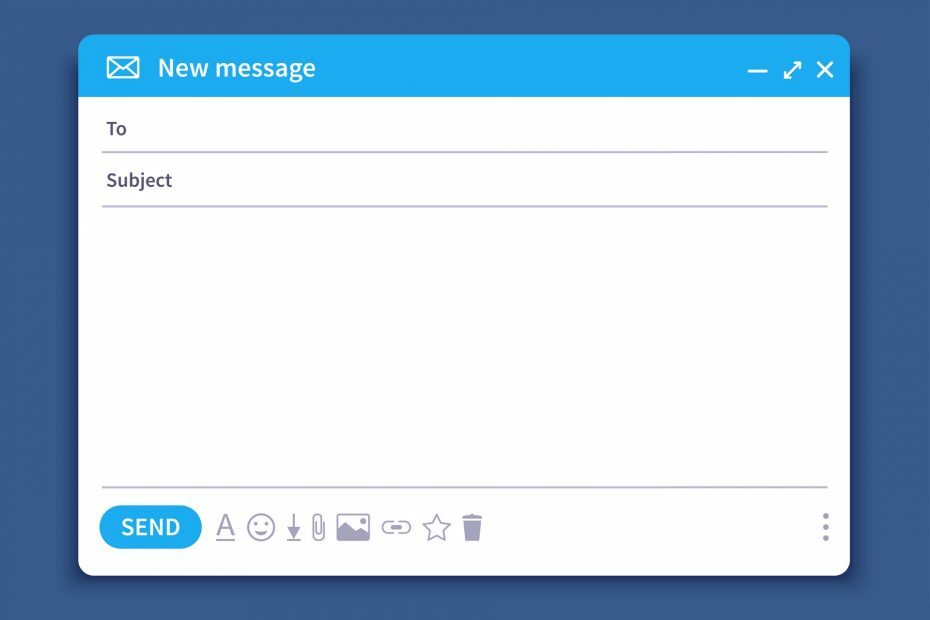
Ваш почтовый клиент / аккаунт доставляет вам головную боль? Мы предлагаем вам идеальный почтовый клиент Это позволит централизовать все ваши учетные записи электронной почты и позволит вам получить доступ к важным данным без каких-либо ошибок. Вы можете сделать сейчас:
- Управляйте ВСЕМИ своими электронными письмами в одном почтовом ящике
- Простая интеграция популярных приложений (Facebook, Todoist, LinkedIn, Dropbox и т. Д.)
- Доступ ко всем вашим контактам из единой среды
- Избавьтесь от ошибок и потерянных данных электронной почты
Электронная почта - это просто и красиво
Если вы отправляете важное сообщение электронной почты, всегда хорошо знать, когда письмо было открыто. Квитанция о прочтении почты Windows 10 - идеальный инструмент для этого.
Эта функция очень полезна, если вы подаете заявку на работу в Интернете, если вы ждете ответа от важного клиента на ваше письмо и т. Д.
Замечательно то, что вы можете активировать уведомление о прочтении Почты Windows только для отдельного сообщения электронной почты или установить его как параметр по умолчанию для всех писем.
Это позволяет вам выборочно выбирать, когда эта функция активирована. Однако вы должны помнить, что вы ничего не сможете сделать, если ваши контакты не согласятся отправить вам уведомление о прочтении.
В виде Microsoft объясняет:
Уведомление о прочтении подтверждает, что ваше сообщение было открыто. В Outlook получатель сообщения может отказаться от отправки уведомлений о прочтении. Существуют и другие сценарии, в которых уведомления о прочтении не отправляются, например, если получатель программа электронной почты не поддерживает уведомления о прочтении. Невозможно заставить получателя отправить уведомление о прочтении.
Итак, квитанция о прочтении Почта Windows 10 уведомит вас, когда люди открывают и читают ваши электронные письма. Без лишних слов, вот как запросить уведомление о прочтении по почте для Windows 10.
Как получить уведомление о прочтении в Почте Windows 10?
1. Используйте сторонний почтовый клиент, поддерживающий уведомления о прочтении.
Этот почтовый клиент доступен как в настольной, так и в веб-форме, и оба работают одинаково хорошо. Настраиваемый пользовательский интерфейс предназначен не только для внешнего вида и вкуса, но также позволяет улучшить рабочий процесс, позволяя настраивать организацию электронной почты независимо от того, сколько учетных записей зарегистрировано в нем.
Вот как вы можете использовать уведомления о прочтении в Mailbird:
- Открыть Mailbird.
- Перейдите к верхней левой кнопке.
- Это похоже на 3 горизонтальные линии.
- Нажмите на Настройки.
- Перейти к Составление.
- Установите флажок рядом с Включить отслеживание электронной почты по умолчанию.


Mailbird
Mailbird, оснащенный функциями отслеживания электронной почты, которые вы можете включать и выключать, идеально подходит для этой задачи!
2. Использовать Outlook
- Создайте новое сообщение.
- Нажмите на Инструменты из меню.
- Установите флажок, говоря Запросить уведомление о прочтении.
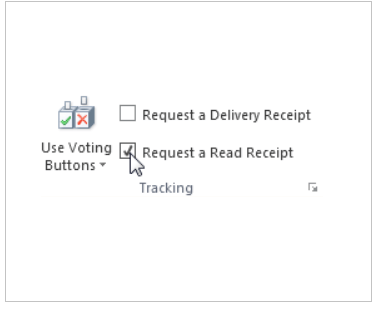
- Отправьте сообщение в обычном режиме.
- Когда ваш контакт получит отправленное вами электронное письмо, ему будет предложено подтвердить, что он согласен на получение вами квитанции, и на этом все.
Итак, вот как добавить уведомление о прочтении в Outlook. К сожалению, вы не можете добавить уведомление о прочтении почты Windows 10. Но это не значит, что вы не можете пользоваться этой функцией.
Выполнив эти шаги, вы сможете добавлять уведомления о прочтении к отправленным электронным письмам, чтобы вы никогда не теряли информацию о том, кто их получил. Сообщите нам, какой метод вы использовали, в разделе комментариев ниже.